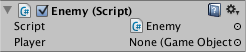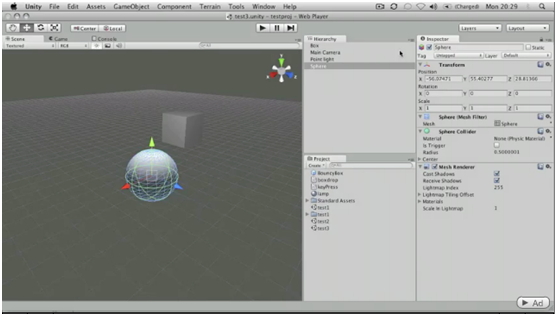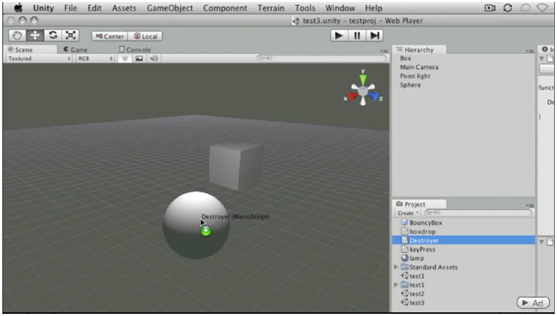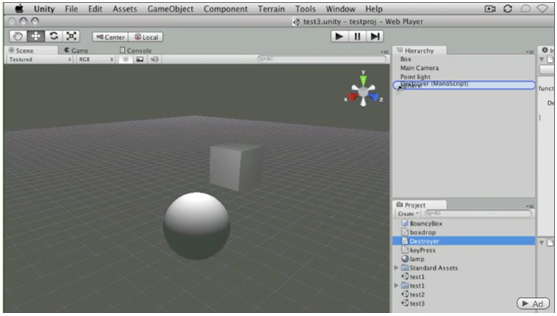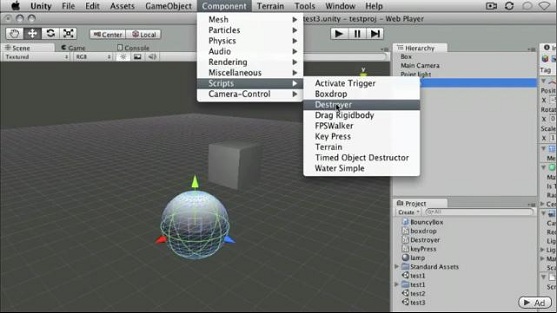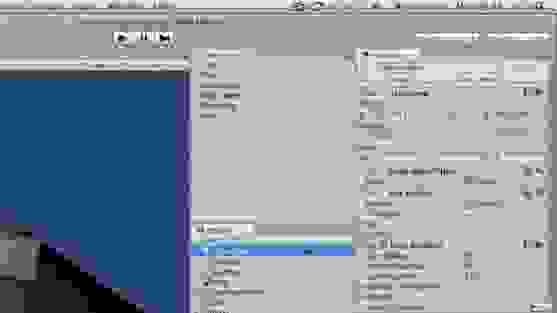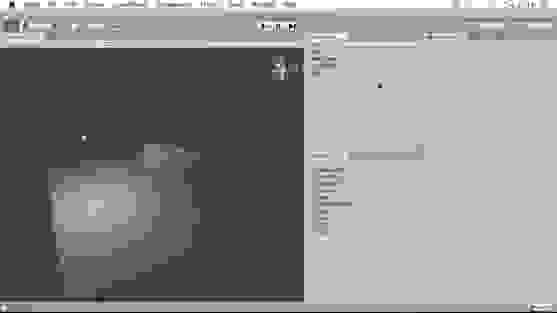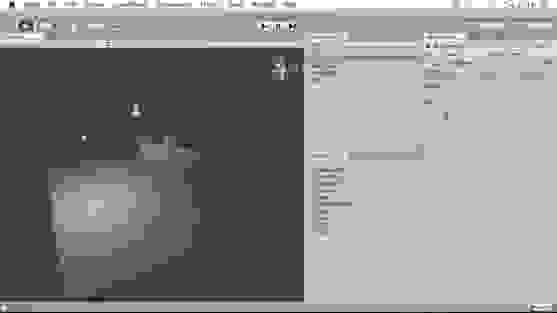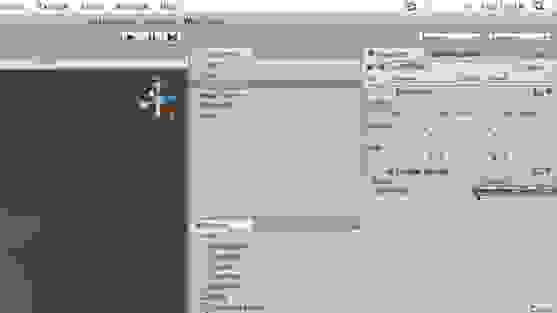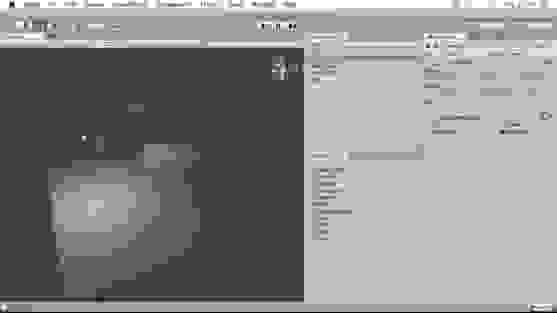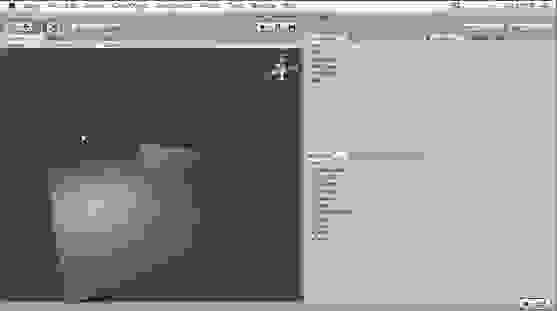как найти скрипт на объекте в unity
Управление игровыми объектами (GameObjects) с помощью компонентов
В редакторе Unity вы изменяете свойства Компонента используя окно Inspector. Так, например, изменения позиции компонента Transform приведет к изменению позиции игрового объекта. Аналогично, вы можете изменить цвет материала компонента Renderer или массу твёрдого тела (RigidBody) с соответствующим влиянием на отображение или поведение игрового объекта. По большей части скрипты также изменяют свойства компонентов для управления игровыми объектами. Разница, однако, в том, что скрипт может изменять значение свойства постепенно со временем или по получению ввода от пользователя. За счет изменения, создания и уничтожения объектов в заданное время может быть реализован любой игровой процесс.
Обращение к компонентам
Наиболее простым и распространенным является случай, когда скрипту необходимо обратиться к другим компонентам, присоединенных к тому же GameObject. Как упоминалось во разделе Введение, компонент на самом деле является экземпляром класса, так что первым шагом будет получение ссылки на экземпляр компонента, с которым вы хотите работать. Это делается с помощью функции GetComponent. Типично, объект компонента сохраняют в переменную, это делается в C# посредством следующего синтаксиса:
В UnityScript синтаксис немного отличается:
Как только у вас есть ссылка на экземпляр компонента, вы можете устанавливать значения его свойств, тех же, которые вы можете изменить в окне Inspector:
Имейте ввиду, что нет причины, по которой вы не можете иметь больше одного пользовательского скрипта, присоединенного к одному и тому же объекту. Если вам нужно обратиться к одному скрипту из другого, вы можете использовать, как обычно, GetComponent, используя при этом имя класса скрипта (или имя файла), чтобы указать какой тип Компонента вам нужен.
Если вы попытаетесь извлечь Компонент, который не был добавлен к Игровому Объекту, тогда GetComponent вернет null; возникнет ошибка пустой ссылки при выполнении (null reference error at runtime), если вы попытаетесь изменить какие-либо значения у пустого объекта.
Обращение к другим объектам
Пусть иногда они и существуют изолированно, все же, обычно, скрипты отслеживают другие объекты. Например, преследующий враг должен знать позицию игрока. Unity предоставляет несколько путей получения других объектов, каждый подходит для конкретной ситуации.
Связывание объектов через переменные
Переменная будет видна в окне Inspector, как и любые другие:
Теперь вы можете перетащить объект со сцены или из панели Hierarchy в эту переменную, чтобы назначить его. Функция GetComponent и доступ к переменным компонента доступны как для этого объекта, так и для других, то есть вы можете использовать следующий код:
Кроме того, если объявить переменную с доступом public и заданным типом компонента в вашем скрипте, вы сможете перетащить любой объект, который содержит присоединенный компонент такого типа. Это позволит обращаться к компоненту напрямую, а не через игровой объект.
Соединение объектов через переменные наиболее полезно, когда вы имеете дело с отдельными объектами, имеющими постоянную связь. Вы можете использовать массив для хранения связи с несколькими объектами одного типа, но связи все равно должны быть заданы в редакторе Unity, а не во время выполнения. Часто удобно находить объекты во время выполнения, и Unity предоставляет два основных способа сделать это, описанных ниже.
Нахождение дочерних объектов
Иногда игровая сцена может использовать несколько объектов одного типа, таких как враги, путевые точки и препятствия. Может возникнуть необходимость отслеживания их в определенном скрипте, который управляет или реагирует на них (например, все путевые точки могут потребоваться для скрипта поиска пути). Можно использовать переменные для связывания этих объектов, но это сделает процесс проектирования утомительным, если каждую новую путевую точку нужно будет перетащить в переменную в скрипте. Аналогично, при удалении путевой точки придется удалять ссылку на отсутствующий объект. В случаях, наподобие этого, чаще всего удобно управлять набором объектов, сделав их дочерними одного родительского объекта. Дочерние объекты могут быть получены, используя компонент Transform родителя (так как все игровые объекты неявно содержат Transform):
Вы можете также найти заданный дочерний объект по имени, используя функцию Transform.Find:
Поиск другого скрипта,через скрипт
Помощь в написании контрольных, курсовых и дипломных работ здесь.
Код для проверки переменной скрипта другого объекта через коллайдер
Здравствуйте, впервые на вашем форуме, что да как не знаю, надеюсь сделал все правильно. Такая.
Как из одного скрипта изменить переменную (int) другого скрипта?
У меня есть два скрипта (money который отвечает за общее количество денег и CarBuy который отвечает.
Не видит RayCast из другого скрипта
Здравствуйте. Есть скрипт который создаёт декаль, после вызывает метод в другом скрипте(на декале).
Помощь в написании контрольных, курсовых и дипломных работ здесь.
Вызов метода из другого скрипта
Здравствуйте. Есть скрипт Grid и скрипт TIle. В Grid пытаюсь вызвать метод из Tile, но получается.

Только начинаю осваивать Unity, знаю что тема поднималась неоднократно, но до меня так и не дошло.

Столкнулся с такой проблемой. Есть Script1: IEnumerator Stopi() < float.
Получить переменную из другого скрипта
От одного объекта score увеличивается на 1, надо чтобы от другого объекта score увеличивался в 5.
Создание и Использование Скриптов
Поведение игровых объектов контролируется с помощью компонентов (Components), которые присоединяются к ним. Несмотря на то, что встроенные компоненты Unity могут быть очень разносторонними, вскоре вы обнаружите, что вам нужно выйти за пределы их возможностей, чтобы реализовать ваши собственные особенности геймплея. Unity позволяет вам создавать свои компоненты, используя скрипты. Они позволяют активировать игровые события, изменять параметры компонентов, и отвечать на ввод пользователя каким вам угодно способом.
Unity supports the C# programming language natively. C# (pronounced C-sharp) is an industry-standard language similar to Java or C++.
Изучение искусства программирования и использования этих языкам выходит за рамки данного введения. Однако есть множество книг, обучающих материалов и ресурсов для изучения программирования в среде Unity. Посетите Обучающий раздел на нашем сайте для получения подробной информации.
Создание скриптов
Unlike most other assets, scripts are usually created within Unity directly. You can create a new script from the Create menu at the top left of the Project panel or by selecting Assets > Create > C# Script from the main menu.
Новый скрипт будет создан в папке, которую вы выбрали в панели Project. Имя нового скрипта будет выделено, предлагая вам ввести новое имя.
Лучше ввести новое имя скрипта сразу после создания чем изменять его потом. Имя, которое вы введете будет использовано, чтобы создать начальный текст в скрипте, как описано ниже.
Структура файла скрипта
When you double-click a script Asset in Unity, it will be opened in a text editor. By default, Unity will use Visual Studio, but you can select any editor you like from the External Tools panel in Unity’s preferences (go to Unity > Preferences).
Содержимое файла будет выглядеть примерно так:
Скрипт взаимодействует с внутренними механизмами Unity за счет создания класса, наследованного от встроенного класса, называемого MonoBehaviour. Вы можете думать о классе как о своего рода плане для создания нового типа компонента, который может быть прикреплен к игровому объекту. Каждый раз, когда вы присоединяете скриптовый компонент к игровому объекту, создается новый экземпляр объекта, определенный планом. Имя класса берется из имени, которое вы указали при создании файла. Имя класса и имя файла должны быть одинаковыми, для того, чтобы скриптовый компонент мог быть присоединен к игровому объекту.
Заметка для опытных программистов: вы можете быть удивлены, что инициализация объекта выполняется не в функции-конструкторе. Это потому, что создание объектов обрабатывается редактором и происходит не в начале игрового процесса, как вы могли бы ожидать. Если вы попытаетесь определить конструктор для скриптового компонента, он будет мешать нормальной работе Unity и может вызвать серьезные проблемы с проектом.
Управление игровым объектом
Как было сказано ранее, скрипт определяет только план компонента и, таким образом, никакой его код не будет активирован до тех пор, пока экземпляр скрипта не будет присоединен к игровому объекту. Вы можете прикрепить скрипт перетаскиванием ассета скрипта на игровой объект в панели Hierarchy или через окно Inspector выбранного игрового объекта. Имеется также подменю Scripts в меню Component, которое содержит все скрипты, доступные в проекте, включая те, которые вы создали сами. Экземпляр скрипта выглядит так же, как и другие компоненты в окне Inspector:-
После присоединения скрипт начнет работать, когда вы нажмете Play и запустите игру. Вы можете проверить это добавив следующий код в функцию Start:-
Debug.Log is a simple command that just prints a message to Unity’s console output. If you press Play now, you should see the message at the bottom of the main Unity editor window and in the Console window (menu: Window > General > Console).
2018–03–19 Page amended
MonoDevelop replaced by Visual Studio from 2018.1
Павел Наконечный
Руководство по UnityScript
Опубликовано 25.01.2017 в GameDev.
Данный мануал не написан мною. Я являюсь лишь его переводчиком, но также мною в данный мануал было включено кое-что из своих знаний, дабы весь туториал получился более развёрнутым и давал хорошие знания по UnityScript. Здесь собраны переведённые мною статью в официальногоScriptingReference, а также с unifycommunity. Все они объединены в один мануал, состоящий из трёх глав, где первые две главы это перевод статей с unifycommunity, а третья (И самая большая глава) содержит пока что незаконченный, но уже готовый более чем наполовину официальныйScriptingReference.
Я думаю, что данный мануал будет полезен многим новичкам на Unity, да и ветеранам будет, что прочитать, чтобы освежить память.
UnityScript представляет собой специальную версию популярного в среде Web-программирования языка JavaScript. Эта глава представляет широкий обзор языка. В последующих главах мы будем подробнее вдаваться в технику программирования на нём.
Приступая к работе
С чего обычно начинается изучение любого языка программирования? Правильно, конечно же, с написания самого простого сценария на нём, и таким уже давно является «Hello, World». Итак, вот как будет выглядеть он на UnityScript:
Для того чтобы назначить наш скрипт какому-либо объекту в сцене, для начала следует его создать. Итак, давайте создадим самый простой объект, на который и назначим наш скрипт. Для этого в верхнем меню Unity, необходимо выбрать пункт “GameObject –> CreateEmpty”. После этого в окне “Hierarchy” вы можете наблюдать только что созданный нами пустой объект с именем “GameObject”. Ну что же, теперь дело за малым, осталось назначить наш скрипт на этот объект, для этого просто перетащите созданный нами скрипт на данный объект.
Все назначенные вами на объект скрипты, вы всегда можете увидеть в окне “Inspector”, после того как выберете его в окне “Hierarchy”. В этом же окне вы можете изменить и значения переменных ваших скриптов.
Ну что же, после того как скрипт назначен на объект, мы можем протестировать его. Для этого просто нажмите кнопку “Play”. И в нижнем углу, в окне консоли вы сможете наблюдать появившуюся надпись “Hello, World”.
Теперь мы можем приступить к изучению такой темы как “Типы”. UnityScript имеет различные ссылки и типы значений использующиеся для написания ваших скриптов. Значения и ссылки отличаются тем, как данные связаны с переменной. Для типов значений, только одна переменная связана с данными, а что же касается ссылочных типов, то они могут иметь множество переменных связанных между собой данными.
Две переменные ссылочного типа могут указывать на один и тот же экземпляр класса самостоятельно.
После того как вы запустите игры, вы увидите что назначение на intValueanotherValue копирует данные, в то время как назначение на classVaranotherValue копирует указывает две переменные с теми же данными.
UnityScript имеет следующие стандартные типы:
Дополнительные встроенные типы перечислены в справочнике ScriptingReference.
Стандартные типы могут быть преобразованы. Явные преобразования поддерживаются для ссылочных типов, но не для предопределённых типов значений. Будьте осторожны при преобразовании между предопределёнными типами, которые имеют различные минимальные и максимальные диапазоны. Например:
Вывод следующего сообщения в консоли: “OverflowException:NumberOverflow” происходит потому что целый тип не может содержать максимальное значение.
В UnityScript есть два типа массивов – встроенные массивы и массивы класса. Массивы позволяют хранить несколько объектов в одной переменной. Вот пример того что можно сделать с массивом класса:
Встроенные массивы очень быстры и эффективны, но они не могут быть изменены. Также их можно отредактировать в окне “Inspector”. Вот простой пример того как можно использовать встроенные массивы:
Также, встроенные массивы полезны при критичной производительности кода.
Обычные массивы JavaScript могут быть изменены, отсортированы, а также могут проводить другие операции из массива класса. Также JavaScript массивы не отображаются в инспекторе.
Сценарий, написанный вами внутри одного или же нескольких файлов, как правило, имеет хотя бы одно определение классов, имеющих то же имя что и сам файл. Например, скрипт MyJavaScript.jsбудет содержать определение MyJavaScript класса. Обычно Unity автоматически создаёт класс с правильным именем, и всё что находится внутри этого файла будет членом этого класса.
Ключевое слово является идентификатором, как последовательность символов которая зарезервирована.
Ключевые слова Unity Script:
Литерал – запись в исходном коде, представляющая собой фиксированное значение.
Есть два булевых(boolean) значения: правда(true) и ложь(false).
Тип boolean является логическим.
Целые литералы используются для значений целого типа, таких как int, uint, long и ulong.
Десятичные литералы используются для десятичных цифр, где количество знаков после запятой одно из следующих:
Шестнадцатеричные целые литералы
Шестнадцатеричные целые литералы состоят из шестнадцатеричных цифр, где шестнадцатеричные цифры одно из следующих:
1 2 3 4 5 6 7 8 9 ABCDEFABCDEF
Реальные литералы используются для написания значений с плавающей точкой. Реальные литералы можно записать в виде:
В реальных литералах, десятичной точке должна следовать десятичная цифра. Поэтому 1.0 может быть использовано, а 1. нет.
Строчные литералы составляют из нуля или больших символов, заключённых в двойные кавычки.
Строка имеет тип String.
Ключевое слово null делает литерал нулевого типа.
Операторы и знаки пунктуации
Все что Вы помещаете вне любой функции в Javascript, Вам нужно поместить внутрь функцийAwake или Start в C# или Boo.
3. Имя класса должно соответствовать имени файла.
В Javascript имя класса неявно устанавливается совпадающим с именем файла (минус расширение файла). В C# и Boo. это нужно делать вручную.
4. Корутины имеют иной синтаксис в C#.
В C# корутины имеют тип возвращаемого значения – IEnumerator и Вам нужно использовать yield return … ; вместо yield … ;
5. Не используйте пространства имен.
На данный момент Unity не поддерживает размещение Ваших скриптов в пространствах имен. Это требование будет отменено в будущих версиях.
6. Только публичные поля сериализуются и показываются в инспекторе.
Приватные и защищенные поля показываются только в Debug Mode. Свойства не сериализуются и не показываются в инспекторе.
7. Избегайте использования конструкторов или инициализации переменных.
Никогда не используйте конструкторов или инициализации переменных в скриптах производных от MonoBehaviour. Вместо этого используйте функции Awake или Start для этих целей. Юнити автоматически вызывает конструктор, даже в режиме редактора. Это обычно происходит непосредственно после компиляции скрипта для установки всех переменных в значение по умолчанию. Мало того, что это может привести к вызову конструктора непредвиденное число раз, но он также может быть вызван и для префабов или неактивных игровых объектов.
Использование конструктора в классах производных от MonoBehaviour, приведет к тому, что он будет вызван нежелательное число раз и в некоторых случаях вызовет крах Unity.
Используйте конструктор только если вы наследуетесь от ScriptableObject.
В случае использования шаблона singleton использование конструктора может иметь серьезные последствия и привести к казалось бы случайным исключениям.
Так что если Вы хотите реализовать шаблон singleton НЕ используйте конструктор. Используйте вместо него Awake. На самом деле нет причин иметь хоть какой-то код в конструкторе класса унаследованного от MonoBehaviour.
Это приводит к чрезвычайно быстрому выполнению скриптов – приблизительно в 20 раз быстрее чем традиционный javascript и на 50% медленнее чем нативный C++ код. Unity нужно некоторое время для компиляции всех Ваших скриптов когда Вы сохраняете их. Вы можете видеть что Unity еще компилирует их по маленькому вращающемуся прогрессбару в нижнем правом углу главного окна Unity.
Компиляция скриптов происходит в 4 шага:
1. Все скрипты в “Standard Assets”, “Pro Standard Assets” или “Plugins” компилируются первыми.
Скрипты в этих папках не могут напрямую обращаться к скриптам вне этих папок.
Невозможно обращаться к классам или их переменным напрямую, однако возможна коммуникация с ними с использованием GameObject.SendMessage.
2. Всескриптыв “Standard Assets/Editor”, “Pro Standard Assets/Editor” или “Plugins/Editor”компилируютсядалее.
Если Вы хотите использовать пространство имен UnityEditor тогда поместите Ваши скрипты в эти папки. Например для добавления меню или создания пользовательского мастера Вам нужно поместить Ваши скрипты в эти папки.
Эти скрипты могут иметь прямой доступ к скриптам из предыдущей группы.
3. Все другие скрипты вне “Editor” компилируются далее.
Все скрипты не в папках выше или не в папке “Editor” компилируются далее.
Все скрипты, которые компилируются на этом шаге имеют доступ ко всем скрипта в первой группе (“Standard Assets”, “Pro Standard Assets” or “Plugins”). Это позволяет Вам взаимодействовать между различными языками программирования. Например, если вы хотите создать Javascript, который использует C# скрипт: поместите C# в папку “Standard Assets” а Javascript вне этой папки. Javascript теперь сможет напрямую обращаться к C# скрипту.
Новые скрипты, помещаемые в первую группу копилируются дольше, т.к. после их копмпиляции необходимо заново откомпилировать скрипты третьей группы. Т.о. если Вы хотите уменьшить время компиляции, помещайте редко изменяемые скрипты в первую группу, а часто изменяемые скрипты в третью.
4. Все скрипты в папке “Editor” компилируются последними.
Если Вы хотите использовать пространство имен UnityEditor тогда поместите Ваши скрипты в эту папку. Например для добавления меню или создания пользовательского мастера Вам нужно поместить Ваши скрипты в эту папку.
Эти скрипты имеют доступ ко всем скриптам из всех предыдущих групп.
Добавочно любой скрипт в папке, называемой WebPlayerTemplates не компилируется восе.
Условная компиляция Conditional compilation against the Unity version.
Начиная с версии Unity 2.6 были добавлены определения препроцессора C#. Эти определения указывают используемую версию Unity и предназначены для условной компиляции с учетом специфических особенностей данной версии. Например:
Этот код может быть использован для учета особенностей доступных только в указанной версии Unity. Заметим, что эти определния присутствуют только начиная с версии 2.6. Будущие версии также будут предоставлять соответствующие определения для идентификации версии в Ваших скриптах.
Совместимость Unity и Mono
Некоторые функции в этом мануале (например, различные функции GetComponent) перечислены с вариантом, который имеет букву T или имя типа в угловых скобках после имени функции:
Такие функции известны как “generic” функции. Значимым для скриптинга является что вы получите указанный тип параметра и/или возвращаемого значения когда вы вызываете эти функции. В JavaScript это может быть использовано, чтобы обойти ограничения динамической типизации:
Любая функция, которая имеет generic вариант указанный в мануале позволяет использовать этот специальный синтаксис вызова.
Об авторе Павел Наконечный
Студент, программист, журналист, проектный менеджер. Пишу о том, что мне интересно и в чём я разбираюсь.
Unity3d. Уроки от Unity 3D Student (B04-B08)
Предыдущие уроки вы можете найти в соответствующем топике.
Теперь в каждом посте в скобках (в конце) будут указываться номера уроков. Буква в начале номера обозначает раздел (B-Beginner, I — Intermediate).
PS: Если вы не проходили предыдущие уроки, очень рекомендую их пройти, т.к. последующие изредка на них ссылаются.
Базовый Урок 04 — Уничтожение объектов
В уроке рассказывается как удалять объекты со сцены, использую команду Destroy (уничтожить).
Создайте пустую сцену и добавьте в нее сферу (GameObject->Create Other->Sphere) и куб (GameObject->Create Other->Cube). Куб назовем “Box”. Расположите объекты как показано на рисунке ниже.
Добавьте C#-Скрипт (Project View->Create->C# Script) и назовите его Destroyer. Как уже говорилось, при создании C#-скрипта Unity создает некий каркас, состоящий из подключенных библиотек и основного класса (используемого скриптом) с методами Start() и Update(). В Базовом Уроке 02 (основы ввода) использовался метод Update(), который вызывается каждый кадр. В данном случае мы воспользуемся методом Start(), который выполняется сразу после загрузки сцены. Добавим в тело метода Start() функцию Destroy() и передадим в нее gameObject, указав таким образом, что скрипт должен уничтожить объект, компонентом которого он является:
Добавим скрипт к сфере. Сделать это можно несколькими путями. Перетащив скрипт из Project View на сферу в Scene View.
Или на имя объекта в Hierarchy.
Так же можно выбрать сферу и добавить скрипт через меню компонентов (Component->Scripts->Destroyer) или просто перетащив скрипт в Inspector View выбранного объекта.
Снова выберите сферу и убедитесь, что среди компонентов присутствует ваш скрипт.
Нажмите на Play и вы увидите, что сразу после загрузки сцены сфера исчезает.
Давайте теперь попробуем уничтожить другой объект. Для этого нам понадобится статический метод Find класса GameObject. Заменим код в методе Start() следующим:
Примечание от автора перевода: Обратите внимание, что во втором случае мы передаем значение, вызывая статическую функцию, поэтому пишем имя класса (GameObject — с большой буквы), в то время как в первом мы передаем объект этого класса (gameObject — с маленькой буквы). В противном случае компилятор выдаст ошибку:
error CS0176: Static member `UnityEngine.GameObject.Find(string)’ cannot be accessed with an instance reference, qualify it with a type name instead
что переводится как:
“статический член UnityEngine.GameObject.Find(string) не может быть доступен по ссылки экземпляра (класса), вместо этого определите (вызовите) его с именем типа.”
Сохраним изменения в коде скрипта. Скрипт не требуется убирать со сферы и добавлять к нашему кубу, т.к. назависимо от того, к какому объекту он теперь прикреплен, скрипт будет искать любой объект (на сцене) с именем Box. Нажмем Play и увидим как теперь сфера остается в сцене, а куб пропадает.
Что делать, если нам требуется уничтожить объект не сразу, а спустя какое-то время? Это можно сделать передав значение во 2ой параметр функции Destroy:
Нажмите Play и убедитесь, что куб изчезает через 3и секунды после того, как сцена целиком загрузится.
Дополнительные материалы:
Базовый Урок 05 — Реализация создание объектов
В уроке рассказывается как создавать объекты в сцене в реальном времени (runtime), используя префабы и команду Instantiate (инстанциирование)
Если вы хотите добавлять объекты на сцену, когда сцена уже загружена, то вам требуется использовать скрипты, а точнее команду Instantiate().
Загрузите сцену из Базового урока 03 (Префабы) или создайте такую же новую. В нашей сцене присутствует префаб BouncyBox.
Нажмите Play и убедитесь, что куб по-прежнему падает и отталкивается от поверхностей.
Теперь удалите со сцены экземпляр BouncyBox.
После этого добавьте пустой объект (напоминаю, GameObject->Create Empty или Ctrl + Shift + N в Windows, Cmd + Shift + N в MacOS). Расположите его примерно в том месте, где раньше был экземпляр BouncyBox.
Создадим C#-Скрипт и назовем его Creater. Начнем редактирование скрипта. Заведем открытую (public) переменную типа GameObject и назовем ее thePrefab. Модификатор public требуется указывать, если, например, вы хотите передавать значение переменной через Inspector View. После чего в теле функции Start() создадим еще один GameObject (с именем instance) и проинициализируем его значением с помощью статической функции Instantiate().
Рассмотрим метод Instantiate() подробнее.
Метод клонирует объект original с заданными вектором положения (position) и кватернионом поворота (rotation).
Тип Vector3 является обычным 3х компонентым вектором (аналогично вектору из R 3 ).
Тип Quaternion — кватернион, задающий поворот объекта.
Добавьте скрипт к пустому объекту (c именем GameObject).Напоминаю, поскольку thePrefab объявлен с модификатором public, вы можете задавать его начальное значение прямо в Inspector View (у соответствующего компонента, то есть в нашем случае это Creator у GameObject’а). Перетащите наш префаб в место указания значения (или выберете его из списка, кликнув на кружок справа).
Нажмем Play и увидим, что на сцене появился наш прыгающий кубик.
Но наш кубик прыгает просто вверх и вниз, потому что не имеет начального угла поворота. Выберите GameObject и поверните его под небольшим углом.
Теперь, нажав Play, вы увидите, что кубик падает и отталкивается под различными углами.
Дополнительные материалы:
Базовый Урок 06 — Простой таймер
В данном уроке рассказывается как в Unit при помощи скриптов
создавать простой таймер, используя Time.deltaTime и переменную типа float.
Воспользуемся сценой из предыдущего урока (с пустым игровым объектом,
генерирующим экземпляры префаба, т.е. BouncyBox).
Создадим С#-скрипт и назовем его Timer. Добавим переменную myTimer, и напишем следующий код.
Сохраняем скрипт и переключаемся назад в Unity. Добавим скрипт к объекту GameObject.
Напомню, т.к. myTimer объявлена открытой (public), то в Inspector View вы можете менять ее начальное значение.
Жмем Play. Как только значение myTimer упадет до нуля, в статус баре вы увидите строку GAME OVER. Значение переменной myTimer будет продолжать опускаться (это можно увидеть в Inspector View).
Для того, чтобы переменная myTimer не опускалась ниже нуля, добавим еще одно ветвление в функцию Update(), в итоге мы получаем следующий код:
Нажмем Play и проследим за поведением переменной myTimer. Когда ее значение будет достаточно близким к нулю, то оно перестанет изменяться.
Дополнительные материалы:
Базовый Урок 07 — Основы движения
В уроке рассказывается, как двигать объекты c помощью функции transform.Translate.
Создадим сцену с кубом, камерой и источником света.
Создадим новый C#-скрипт и назовем его Move.
Поскольку движение должно быть непрерывно во времени, то основной код будет располагаться в методе Update(). Вызовем функцию Translate, объекта transform и передадим ей в качестве параметра Vector3(0, 0, 1). Получим следующий код:
Разберемся подробнее в коде. Тут transform — это объект класса Transform, привязанный к нашему объекту. Метод Translate() двигает объект вдоль вектора на расстояние равное его длине (параллельный перенос).
Сохраним наш скрипт и добавим его к нашему кубу. Нажмите Play и увидите как куб стремительно улетает вдоль оси Oz.
Давайте уменьшим скорость движения, например, умножив наш вектор на Time.deltaTime, то есть:
Нажмите Play и убедитесь, что куб начинает двигаться заметно медленнее.
Можно сделать наш скрипт более удобным в использовании, если скорость задать не фиксированным вектором, а через переменную. Заведем public переменную типа float и назовем ее speed. С помощью этой переменной можно будет задавать начальную скорость через Inspector View (по умолчанию она будет равна 5.0f):
Сохраним скрипт и убедимся, что в Inspector View у компонента Move появилась переменная Speed.
Посмотрите, как будет меняться скорость движения нашего объекта в соответствии с заданным начальным значением этой переменной. Например, при Speed = 3 скорость объекта не очень быстрая, но и не медленная.
Примечение: Для выражения Vector3(0.0f, 0.0f, 1.0f) существует короткая (но видимо чуть более медленная, если не прав, прошу поправить) запись Vector3.forward.
Кусок кода из обертки:
Дополнительные материалы:
Базовый Урок 08 — Основы движения с помощью силы.
В уроке рассказывается как c помощью приложения силы двигать физическое тело (Rigidbody).
Если у вас на сцене есть объект с компонентом Rigidbody, то нужно задавать ему движение с помощью приложения силы (передав таким образом все расчеты движения физическому движку игры). В противном случае вы можете начать конфликтовать с физикой объекта. Мы по-прежнему используем сцену из Базового урока 03.
Создадим C#-скрипт и назовем его Force. В методе Start() вызовем метод AddForce() компонента rigidbody (cвязанного с нашим объектом) и передадим ему вектор приложенной силы Vector3(0.0f, 0.0f, power). В классе заведем переменную типа float с именем power и значением, по умолчанию равным 500.0f:
Сохраним скрипт и добавим его к нашему объекту (или префабу). Теперь, если нажать Play, вы увидите как куб падает не вниз а под углом, из-за воздействия силы приложенной вдоль оси Oz.